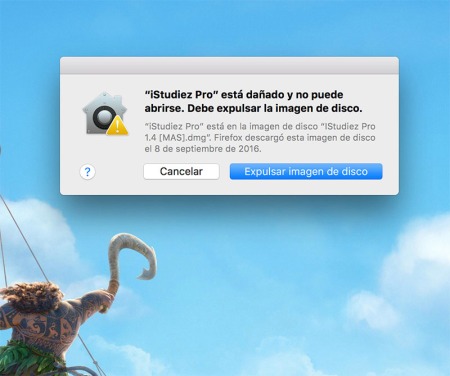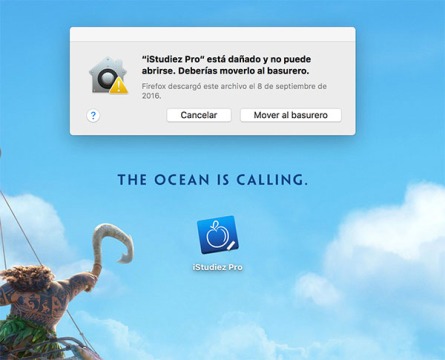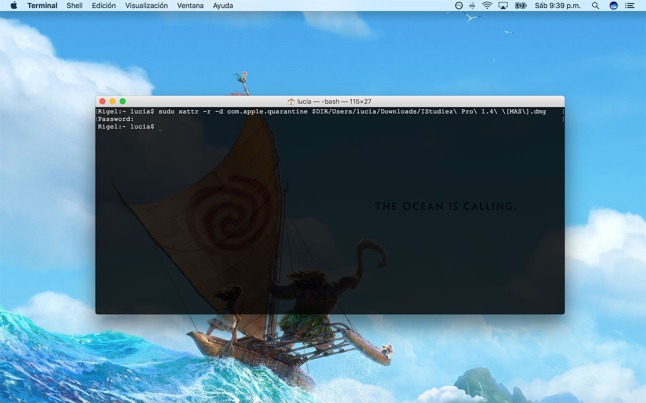Buenas noches, hoy abordaré el tema del cambio que realizó MacOs Sierra al quitar la opción de instalar software cualquier sitio. Las intenciones pueden ser diversas, tanto como proteger nuestros equipos de software mal intencionado o evitar el uso de software «pirata». No digo que estén mal sus motivos, pero restringe la opción del usuario a elegir lo que desea hacer, claro, bajo su responsabilidad. Enseguida explicaré como revertir este cambio:
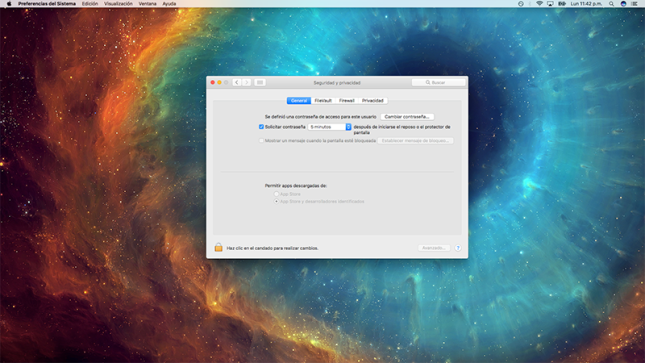
Aquí se muestra como en la versión de macOS Sierra se ha eliminado la opción ‘Instalar de cualquier sitio’.
Para que aparezca de nuevo el botón «De cualquier sitio»deberemos abrir, como de costumbre nuestra Terminal y escribir la siguiente linea, nos pedirá nuestra contraseña de usuario:
sudo spctl –master-disable
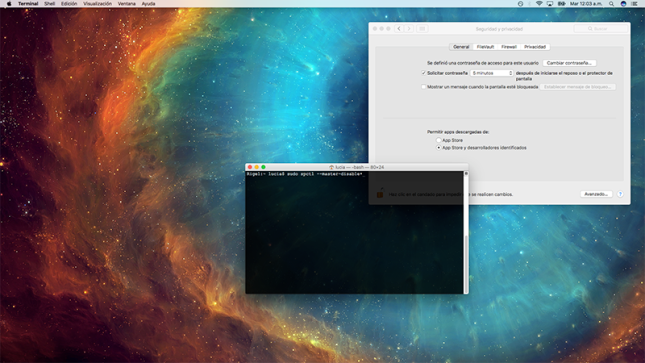
Imagen de la implementación del código en la terminal de macOS Sierra.
Al hacerlo, diríjanse a Preferencias del Sistema – Seguridad y Privacidad y en la pestaña General verán que la opción se encuentra disponible.
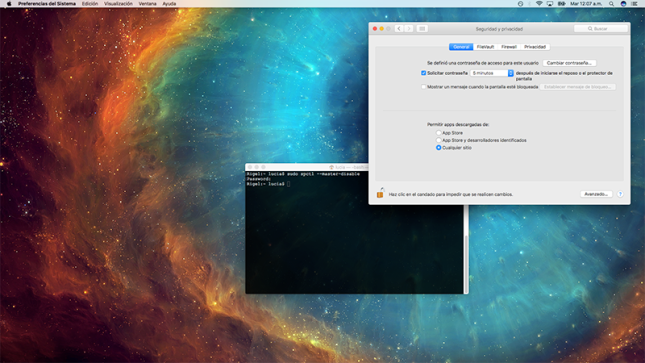
Este es el resultado después de pulsar enter al insertar el código antes mencionado.
Si deseas revertir este cambio deberás escribir lo siguiente:
sudo spctl –master-enable
Al cerrar y abrir nuevamente la ventana de Privacidad y Seguridad podrás notar el cambio.
Eso es todo, cualquier duda o comentario será bienvenido. Esta entrada ha sido gracias al aporte de Victor Hugo que me paso el tip. En fin gracias y buenas noches a todos.